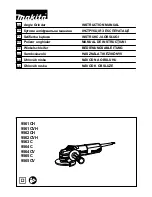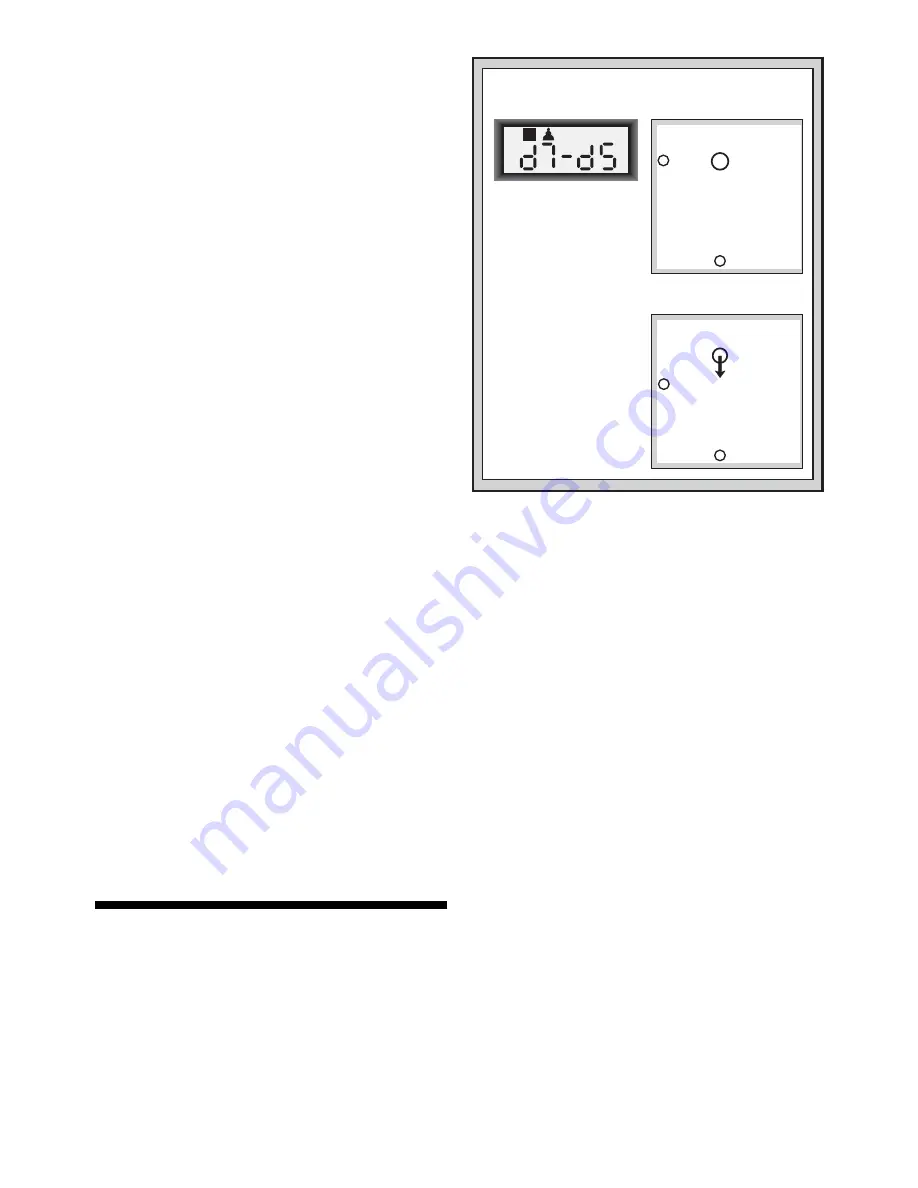
34
ዛዒዓዔዕዖዘዙዜ
ዑ尷尽尻就尯尹尿尵ዑ
ዐ屁屃屁屃屁屃屁屃ዐ
ዏ巀居巀居巀居巀居ዏ
ዎ居巀居巀居巀居巀ዎ
ው巀居巀层巀居巀居ው
ዌ居巀居巀居巀居巀ዌ
ዋ屄层屄居屄层屄层ዋ
ዊ尶局尺尴尮尼尾尸ዊ
ዝዒዓዔዕዖዘዙዞ
ዛዒዓዔዕዖዘዙዜ
ዑ尷尽尻就尯尹尿尵ዑ
ዐ屁屃屁巀屁屃屁屃ዐ
ዏ巀居巀居巀居巀居ዏ
ዎ居巀居屃居巀居巀ዎ
ው巀居巀层巀居巀居ው
ዌ居巀居巀居巀居巀ዌ
ዋ屄层屄居屄层屄层ዋ
ዊ尶局尺尴尮尼尾尸ዊ
ዝዒዓዔዕዖዘዙዞ
Après que l’ordinateur
ait joué, c’est à vous
d’effectuer le coup sur
l’échiquier! Ici, l’écran
indique que l’ordinateur
veut déplacer son pion
Noir (
] !
) de d7 a d5.
Prenez ce pion en d7
(indiqué par les
lumières sur l’échiquier)
et appuyez le
doucement sur la Case
d7. Les lumières de
l’échiquier indiquent
alors la Case d5.
Appuyez le pion sur la
Case d5 pour terminer
le coup de l’ordinateur.
Maintentant, c’est à
vous de jouer!
JOUER LE COUP DE L’ORDINATEUR:
UN EXEMPLE!
A propos, pendant que vous réfléchissez à votre prochain
coup, remarquez que les symboles des pièces d’échecs sont
affichés sur l’écran, l’un après l’autre, depuis le plus “bas”
pion jusqu’au Roi. Ceci signifie que la pendule d’échecs
incorporée est en mode normal, comptant le temps écoulé. Si
l’Horloge de Compte à Rebours est activée, comme indiqué
dans la Section 5.1, les symboles affichés apparaitront en
sens inverse.Vous trouverez des détails sur les
caractéristiques des pendules d’échecs dans la Section 4.3.
1.4
Changement d’avis? Retour en Arrière
Quand vous jouez aux échecs contre cet ordinateur, rien
n’est définitif, vous pouvez changez d’avis ou décider de
jouer un coup différent quand vous le désirez! Quand c’est
votre tour de jouer, appuyez simplement sur TAKE BACK.
L’écran montre le coup à annuler, avec la case de destina-
tion initiale qui clignote et qui est indiquée par des lumières
sur l’échiquier. Appuyez doucement la touche sur la case
indiquée, et l’ordinateur vous indique d’où vient cette pièce
en faisant clignoter cet écran et en utilisant des lumières sur
l’échiquier pour indiquer cette case. Appuyez sur la pièce
dans la case origine pour terminer le retour en arrière. Vous
pouvez répéter cette opération autant de fois que vous le
désirez, annulant jusqu’à 50 coups (ou 25 coups pour
chaque camp). Pour continuer à jouer à n’importe quel mo-
ment, il vous suffit de jouer un autre coup sur l’échiquier.
Après avoir annulé une prise, l’ordinateur s’assurera que
votre échiquier est toujours correctement installé en vous
rappelant de remettre la pièce prise sur l’échiquier. Il le fait
en montrant le symbole de la pièce et sa localisation, en
même temps qu’un symbole “+”, et en allumant les lumières
sur l’échiquier pour cette case. Remettez cette pièce sur
l’échiquier et appuyez dessus pour terminer le retour en
arrière.
1.5
La Partie est terminée? Pourquoi ne pas
recommencer
A chaque fois que vous terminez un jeu (ou si vous
abandonnez pendant votre partie en cours), c’est facile de
recommencer à jouer! Reinitialisez l’ordinateur pour un NEW
GAME en appuyant sur les touches CLEAR et ENTER en
même temps. Une série de bips vous indiquent que
l’ordinateur est prêt. Le même niveau de jeu sera activé,
mais vous pouvez le changer si vous le désirez, comme
indiqué dans la Section 3.
IMPORTANT: Réinitialiser l’ordinateur pour une nouvelle
partie efface la partie en cours de la mémoire de l’ordinateur
-faites attention à ne pas appuyer sur ces touches par erreur!
1.6
Trop Facile? Difficile? Changez de niveau!
Quand vous allumez votre ordinateur pour la première fois,
il se trouve automatiquement programmé sur le Niveau de
Jeu Normal A4 (cinq secondes par coup). Cependant, il y a
64 niveaux entre lesquels choisir - vous aurez envie de tous
les essayer! Pour les descriptions des niveaux de jeu et sur
la façon de changer de niveaux, voir Section 3.
2. D’AUTRES CARACTERISTIQUES A EXPLORER
2.1
C’est à qui de jouer? Vérifiez l’écran
Quand l’ordinateur joue pour les Noirs, une case noire
clignote sur l’écran pendant qu’il réfléchit. Après qu’il ait joué,
une case blanche indique que maintenant c’est au tour des
Blancs. D’un seul coup d’oeil, vous pouvez dire si l’ordinateur
est en train de penser, et à qui c’est le tour de jouer.
2.2
Coups Spéciaux d’Echecs
Prises: Pour prendre une pièce, appuyez sur la pièce que
vous voulez prendre, retirez la de l’échiquier, et appuyez
votre pièce sur la case de la pièce prise. Les prises sont
indiquées comme en
E5•F4
.
Les Prises en Passant: Dans ce type de prises,
l’ordinateur vous rappelle de retirer le pion pris en indiquant
la position du pion, avec un signe moins, et en utilisant deux
lumières sur l’échiquier pour signaler cette case. Appuyez sur
le pion pris avant de le retirer de l’échiquier.
Le Roque: L’ordinateur reconnait automatiquement un
roque après que le Roi ait été déplacé. Après que vous ayez
appuyé le Roi sur ses cases origine et destination,
l’ordinateur utilise l’écran et les lumières de l’échiquier pour
vous rappeler de déplacer la Tour. Appuyez sur la Tour dans
ses cases origine et destination pour terminer le coup.
Notez que le Petit roque est indiqué par
0-0
, et le Grand
roque par
0-0-0
.
Promotion de pions: Quand vous promouvez un pion,
d’abord jouez votre coup comme d’habitude, en pressant
votre pion sur ses cases origine et destination Ensuite,
appuyez sur la Touche de Symbole de Pièce de la pièce que
vous désirez promouvoir (
%
,
$
,
#
, ou
@
). L’ordinateur
reconnait votre nouvelle pièce immédiatement, et commence
à penser à son prochain coup. N’oubliez pas de changer
votre pièce sur l’echiquier! Quand l’ordinateur promouvoit
un pion, l’écran indique le pion et la pièce promue N’oubliez
pas de remplacer le pion de l’ordinateur par sa nouvelle
pièce.
2.3 Coups Illégaux
Votre ordinateur n’acceptera jamais un coup illégal! Si vous
essayer d’en faire un, vous entendrez un double bip grave, et
les lumières de l’échiquier ainsi que l’écran continueront
simplement à indiquer la case d’où vient la pièce. Déplacez
cette pièce vers une autre case, ou appuyez à nouveau sur
cette pièce dans la case origine initiale et déplacez une
pièce différente.
Si vous ne jouez pas le coup de l’ordinateur correctement,
vous entrendrez également un bip d’erreur. Cela signifie que
vous êtes en train de bouger une pièce incorrecte, ou que
vous êtes en train de déplacer la pièce de l’ordinateur vers
une mauvaise case. Si l’ordinateur désire déplacer son pion
de C7 à C5, par exemple, et que vous appuyez sur C7 et
ensuite C8, l’écran indiquera
:C5
un court instant, pour sig-
naler votre erreur. Ensuite, l’écran affiche à nouveau le coup
(
C7-C5
), et l’ordinateur attend que vous appuyez sur C5 pour
terminer le coup.